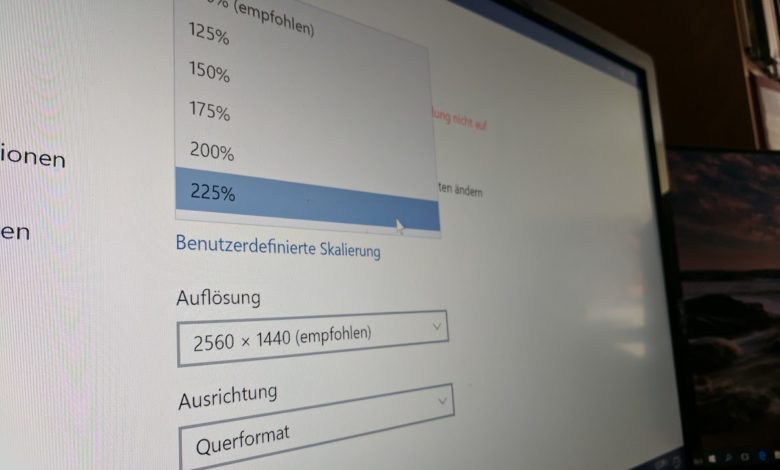
Windows 10 optimal auf Hi-Res-Monitore einstellen
Per Skalierung sorgt Ihr dafür, dass Ihr Schriften, Icons und mehr in Windows 10 auch auf hochauflösenden Monitoren gut erkennen könnt.
Langsam aber sicher werden auch auf privaten Schreibtischen hochauflösende 4K-Monitore salonfähig. Das Problem: Auf den ultrascharfen Bildschirmen wird Schrift schnell ultraklein - und damit schlecht lesbar. Windows bietet dazu seit jeher die Möglichkeit, Schriften, Icons und (in neueren Versionen) App-Inhalte hochzuskalieren. Durch die vergrößerte Darstellung lassen sich vor allem Schriften auf hochauflösenden Displays deutlich besser lesen, ohne dass die Usability leidet. Das aktuelle Windows 10 zeigt sich dabei besonders flexibel. Wir zeigen Euch, wie Ihr das System optimal an Euren Monitor und damit Eure Sehgewohnheiten anpassen könnt.
Nicht nur für 4K!
Die gezeigten Schritte funktionieren natürlich nicht nur auf 4K-Monitoren. Ich arbeite beispielsweise selber mit einem 27-Zoll-Monitor in WQHD-Auflösung (2.560 x 1.440 Pixel). Obwohl meine Augen einigermaßen zu gebrauchen sind, habe ich die Skalierung leicht auf 107 Prozent erhöht, da ich es als angenehmer empfinde. Probiert es einfach mal aus, falls Euch Texte oder andere Inhalte auf dem Schirm zu klein erscheinen 🙂

1. Skalierungsoptionen aufrufen
Die Monitorskalierung findet Ihr unter Windows 10 in den Anzeigeeinstellungen. Am schnellsten erreicht Ihr diese per Rechtsklick auf den Desktop und einen Klick auf Anzeigeeinstellungen im Kontextmenü.
2. Skalierung anpassen
Im nun erscheinenden Menü findet Ihr die Dropdown-Auswahl Größe von Text, Apps und anderen Elementen ändern. Mit einem Klick darauf könnt Ihr die Skalierung schnell in verschiedenen Schritten von 125 bis 225 Prozent Vergrößerung ändern. Probiert es einfach aus: Die Skalierung wird direkt auf die Bedienelemente von Windows 10 übertragen.
3. Skalierungseinstellungen übernehmen
Ihr werdet feststellen, dass sich nicht alle Programme an die Skalierungseinstellungen halten. Das hängt zum Teil mit der Art und Weise zusammen, wie sie programmiert wurden. Allerdings werdet Ihr das erst dann bewerten können, wenn Ihr Euch aus der laufenden Windows-Sessions abmeldet und wieder einloggt. Erst dann werden die neuen Vergrößerungseinstellungen für alle Programme und Windows-10-Apps übernommen. Zum Abmelden könnt Ihr einfach auf den eingeblendeten Link in den Anzeigeeinstellungen klicken. Beachtet aber, dass dabei alle laufenden Programme geschlossen werden - und zwar ohne Rückfrage...
4. Benutzerdefinierte Skalierung
Wenn Ihr mit den 25-Prozent-Schritten der Voreinstellungen nicht glücklich werdet, könnt Ihr wie angekündigt auch einen individuellen Wert festlegen. Klickt dazu in den Anzeigeeinstellungen auf den Link Benutzerdefinierte Skalierung. Ihr landet nun auf einer Eingabemaske, in der Ihr einen freien Wert zwischen 100 und 500 (!) Prozent eintippen könnt. Seid damit aber vorsichtig, weil Ihr Windows im schlimmsten Fall nicht mehr vernünftig nutzen könnt. Leider wird die individuelle Eingabe nicht automatisch übernommen. Nach einem Klick auf Anwenden werdet Ihr daher aufgefordert, Euch abzumelden und neu einzuloggen. Dazu könnt Ihr auch hier den eingeblendeten Link verwenden. Probiert es einfach einmal aus!
5. Individuelle Skalierung für mehrere Monitore festlegen
Ungemein praktisch für alle, die mehr als einen Monitor am PC oder Laptop betreiben: Ihr könnt für jeden Bildschirm individuell festlegen, wie stark (oder auch nicht) Windows die Inhalte vergrößert. So könnt Ihr beispielsweise die Darstellung auf einen am Laptop angeschlossenen 4K-Bildschirm hochskalieren, während der Laptop-Schirm bei den Standardeinstellungen bleibt. Um die Skalierung pro Bildschirm anzupassen, klickt in den Anzeigeeinstellungen einfach auf das Symbol des jeweiligen Screens. Windows 10 wechselt dann automatisch auf die jeweiligen Skalierungseinstellungen, die Ihr nun nach Belieben pro Schirm ändern könnt.
Weitere Tipps, Tricks, Anleitungen und auch ein paar Rants zu Windows 10? Haben wir. Folgt einfach diesem total magischen Link 😉








Vielen Dank für die prima Anleitung. Ich bin nun schon länger am Googeln, weil ich meinen Bildschirm skaliert habe. Alle Programme sind gut lesbar. Nur ein altes Programm, das ich unbedingt benötige, passt nicht mehr ganz auf den Bildschirmbereich. Nun könnte ich zwar die Skalierung grundsätzlich wieder reduzieren.
Ich könnte mir aber vorstellen, dass es eine Möglichkeit gibt die Skalierung für ein einzelnes Programm anders einzustellen. Geht das? Evtl. mit Zusatzsoftware???
vg Axel und Danke schon mal
@Axel Ja das geht.
Einfach auf das Programm mit Rechtsklick / Eigenschaften gehen. Unter dem Reiter Kompatibilität den Hacken bei „Verhalten bei hoher DPI-Skalierung überschreiben“ setzen und auf Anwendung Wechseln. Änderung übernehmen und Programm starten. Dann wird das Programm nicht hoch Skaliert.
Vielen Dank für deine Antwort! Diese Einstellung kenne ich, sie macht genau das Entgegengesetzte von dem was ich möchte. (Habs troztdem nochmal probiert.)
Ich hab ja durch die Skalierung mit Win10 alles größer gemacht. Das eine Programm hat aber eine sehr geringe Auflösung und wird und wird durch die Windows skalierung noch größer dargestellt, wenn ich „Verhalten bei hoher DPI-Skalierung überschreiben“ /Anwendung anklicke. vg Axel